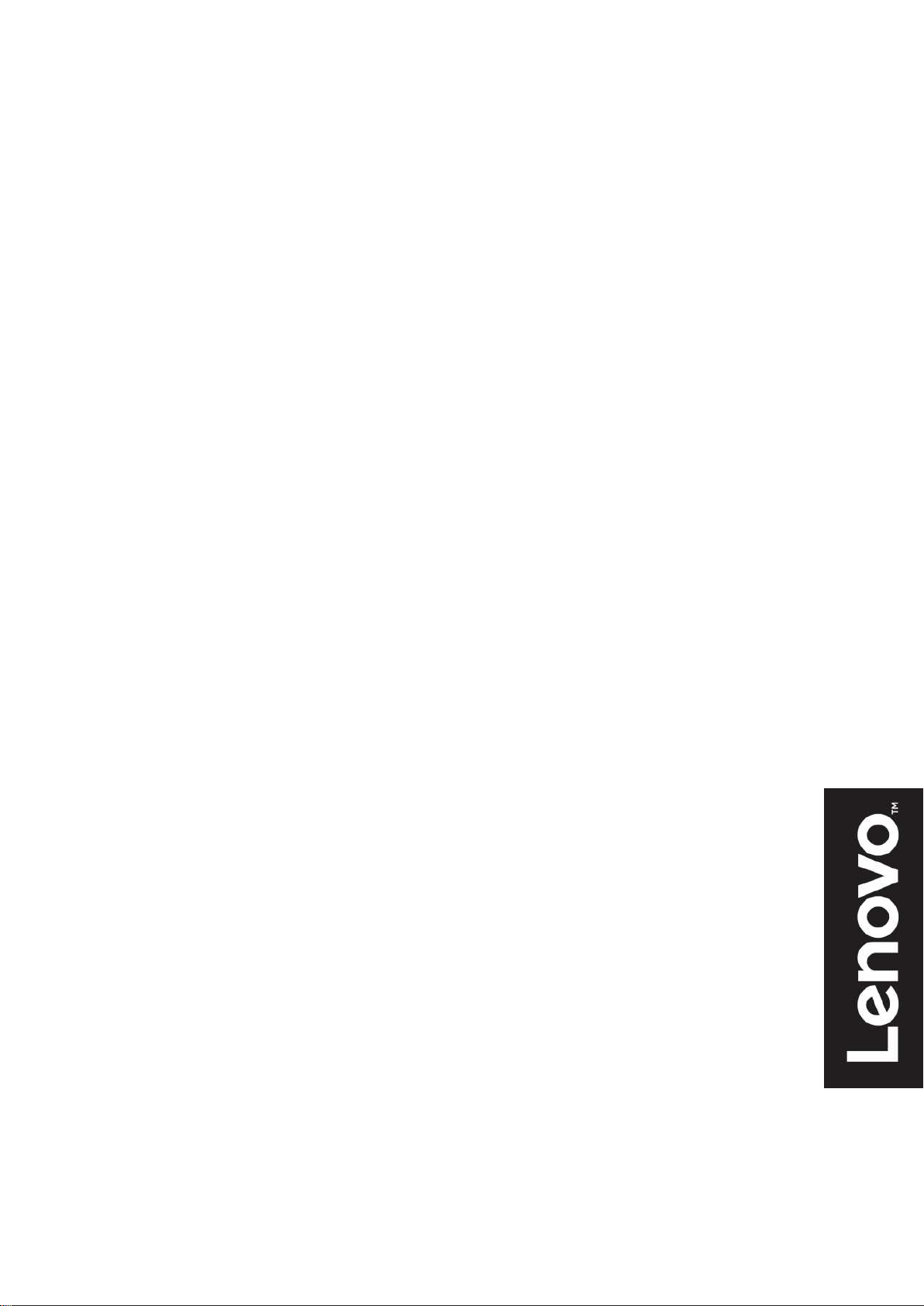
Lenovo
C27-30,
Handleiding
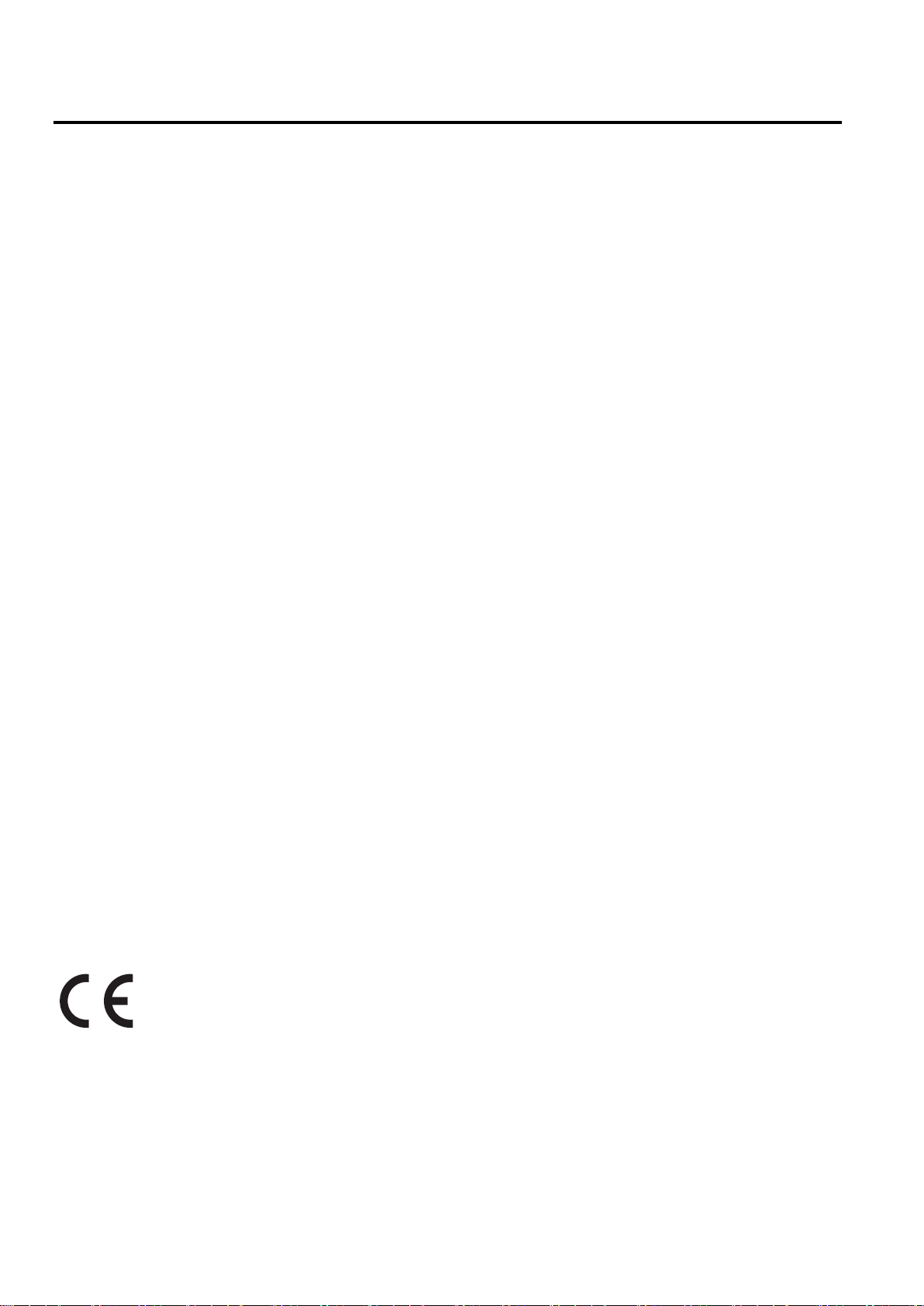
Artikelnummer
D20270FD0
62AA-KAR6-WW
Eerste Editie (07 2020)
© Copyright Lenovo 2020
Alle rechten voorbehouden.
LENOVO producten, gegevens, computersoftware, en diensten zijn uitsluitend op particuliere kosten ontwikkeld en worden verkocht aan
overheidsinstanties als commerciële artikelen zoals gedefinieerd in 48 C.F.R. 2.101 met gelimiteerde en beperkte rechten wat betreft gebruik,
reproductive en openbaarmaking.
KENNISGEVING VAN GELIMITEERDE EN BEPERKTE RECHTEN: ALS producten, gegevens, computersoftware of diensten worden
geleverd volgens een "GSA" -contract voor algemene diensten, zijn gebruik, reproductie of openbaarmaking onderworpen aan beperkingen die
zijn uiteengezet in contractnummer GS-35F-05925.
©Copyright Lenovo 2020 i
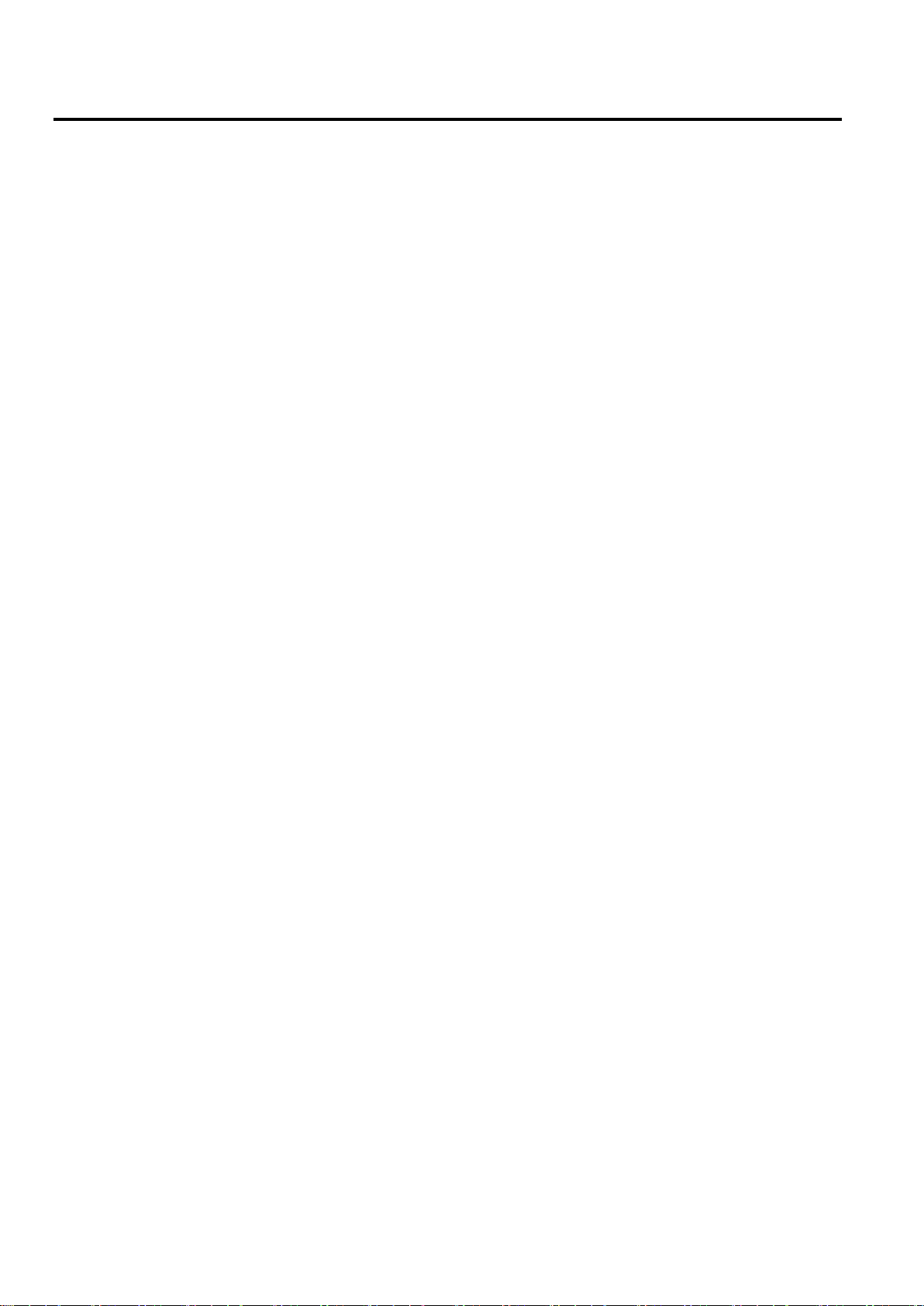
Inhoud
Artikelnummer ................................................................................................................................................................................... i
Inhoud ................................................................ ................................................................ ................................ ................................ ii
Veiligheidsinformatie ....................................................................................................................................................................... iii
Richtlijnen voor onderhoud en veiligheid ...................................................................................................................................... iv
Hoofdstuk 1 Aan de slag ................................................................................................................................................................ 1-1
Inhoud van de verzending ......................................................................................................................................................... 1-1
Kennisgeving voor gebruik ....................................................................................................................................................... 1-1
Productoverzicht ....................................................................................................................................................................... 1-2
Soorten aanpassingen ........................................................................................................................................................ 1-2
Bedieningselementen ......................................................................................................................................................... 1-2
Kabelslot sleuf ................................................................................................................................................................... 1-2
Uw monitor instellen ................................................................................................................................................................ 1-3
Uw monitor aansluiten en inschakelen .............................................................................................................................. 1-3
Uw optie registreren Uw optie registreren ......................................................................................................................... 1-5
Hoofdstuk 2. Uw monitor aanpassen en gebruiken onitor ......................................................................................................... 2-1
Comfort en toegankelijkheid .................................................................................................................................................... 2-1
Uw werkgebied indelen ............................................................................................................................................................ 2-1
Gezondheidsadministratie ......................................................................................................................................................... 2-2
Laag blauw licht ................................................................................................................................................................ 2-5
Toegankelijkheidsinformatie ............................................................................................................................................. 2-5
Uw monitorbeeld aanpassen ....
Met behulp van de directe toegangscontroles .....
De On-Screen Display (OSD) controles gebruiken ........
Een ondersteunde weergavemodus selecteren ......
Energiebeheer begrijpen .
Onderhoud van uw monitor ....
Het losmaken van de monitorvoet .....
Wandmontage (Optioneel) ......
Hoofdstuk 3. Referentie-informatie ........
Monitor specificities ...
Probleemoplossen ......
Handmatige beeldinstelling ........
Handmatig de monitor driver installeren .....
Service informatie....
Bijlage A. Service en Ondersteuning ...........
Registreren van uw optie ..
Online technische ondersteuning ...
Telefonische technische ondersteuning ......
Bijlage B: Kennisgeving ..
Informatie over recycling..
Een niet meer gebruikte Lenovo-computer of -monitor inzamelen en recyclen ......
Verwijdering van Lenovo computer onderdelen ......
Trademarks ..
Netsnoeren en voedingsadapters ......
............................................................................................................................................................................ B-3
............................................................................................................................................................. 3-1
.
............................................................................................................................................................... 3-2
............................................................................................................................................................. B-1
................................................................................................................................................. 2-6
............................................................................................................... 2-6
................................................................................................... 2-6
.................................................................................................................... 2-9
....................................................................................................................................................... 2-9
...
................................................................................................................................................ 2-10
..................................................................................................................................... 2-10
................................................................................................................................................ 2-10
...................................................................................................................................... 3-1
.............................................................................................................................................. 3-4
...................................................................................................................... 3-5
.......................................................................................................................................................... 3-7
................................................................................................................................ A-1
....................................................................................................................................................... A-1
...
....................................................................................................................................... A-1
.............................................................................................................................. A-1
....................................................................................................................................................... B-2
......................................................... B-2
......................................................................................................... B-2
........................................................................................................................................ B-3
ii ©Copyright Lenovo 2020

Veiligheidsinformatie
Algemene veiligheidsrichtlijnen
Voor tips om u te helpen uw computer veilig te gebruiken, ga naar:
http://www.lenovo.com/safety
Lees de veiligheidsinformatie voordat u dit artikel installeert.
© Copyright Lenovo 2020 iii
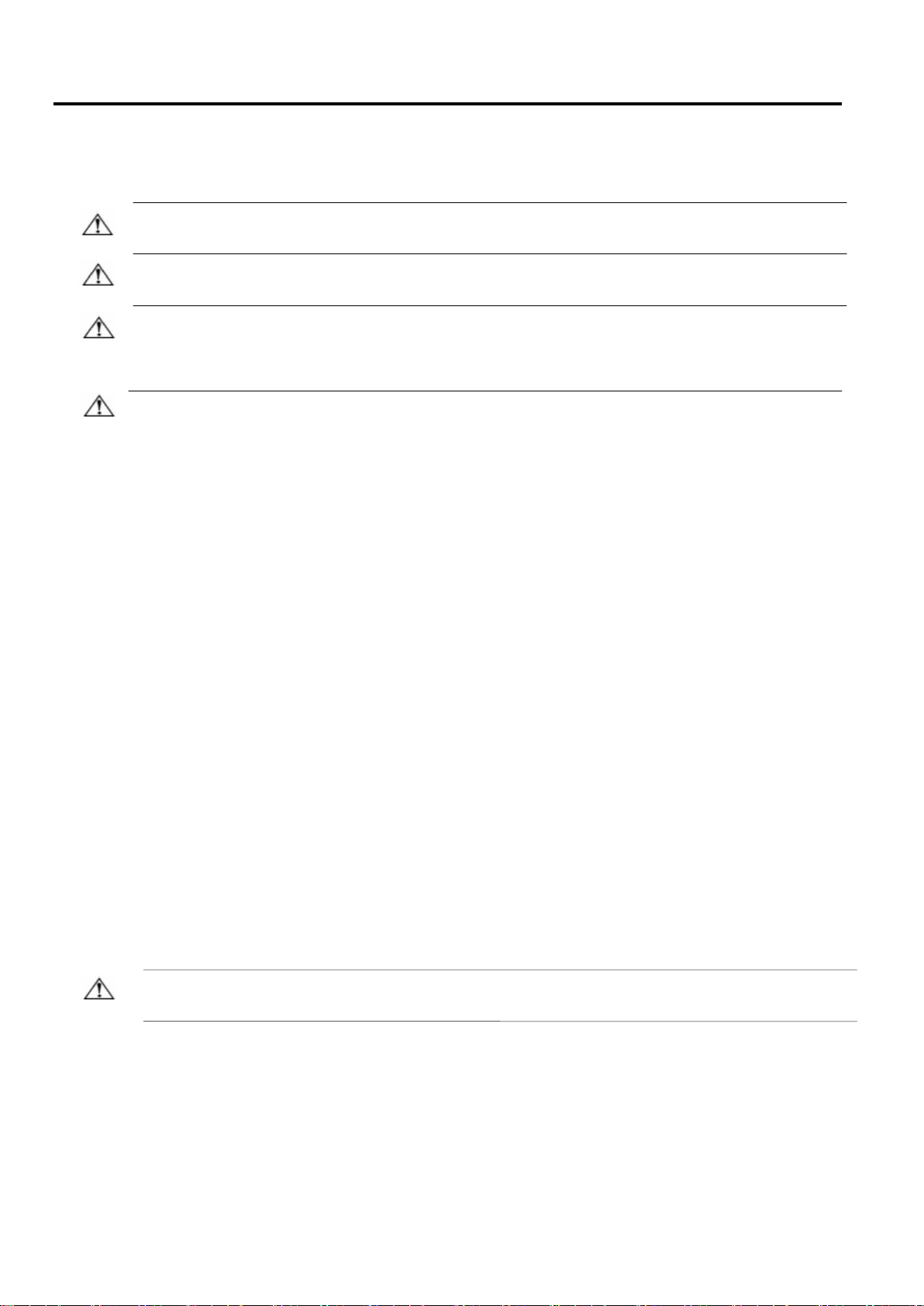
Richtlijnen voor onderhoud en veiligheid
Belangrijke veiligheidsinformatie
Het netsnoer is ontworpen voor gebruik voor uw monitor. Gebruik geen ander snoer, gebruik alleen een stroombron en aansluiting die
geschikt zijn voor deze monitor.
WAARSCHUWING: Sluit uw monitor, de computer en andere apparatuur altijd aan op een geaard stopcontact. Schakel de
aardingsfunctie van het netsnoer niet uit om het risico op elektrische schokken of schade aan uw apparatuur te verminderen. De
aardingsstekker is een belangrijk veiligheidskenmerk.
WAARSCHUWING: Voor uw veiligheid, zorg er voor dat het geaarde stopcontact waar u het netsnoer in steekt gemakkelijk
toegankelijk is voor de operator en zich zo dicht mogelijk bij de apparatuur bevindt. Trek de stekker uit het stopcontact door de
stekker stevig vast te pakken om de voeding van de apparatuur los te koppelen. Trek nooit aan het snoer.
LET OP: Om uw monitor en uw computer te beschermen, sluit u alle netsnoeren voor uw computer en randapparatuur (zoals een
monitor, printer of scanner) aan op een overspanningsbeveiligingsapparaat, zoals een stekkerdoos met overspanningsbeveiliging of een
noodstroomvoorziening (UPS). Niet alle stekkerdozen bieden overspanningsbeveiliging; de stekkerdozen moeten specifiek worden
gelabeld als zijnde met deze mogelijkheid. Gebruik een stekkerdoos waarvan de fabrikant een vervangingsbeleid voor schade biedt,
zodat u uw apparatuur kunt vervangen als de overspanningsbeveiliging niet werkt.
LET OP: Bij deze apparatuur moet een gecertificeerd netsnoer worden gebruikt. Er moet rekening worden gehouden met de relevante
nationale installatie- en / of apparatuurvoorschriften. Er moet een gecertificeerd netsnoer worden gebruikt dat niet lichter is dan het
gewone flexibele snoer van polyvinylchloride volgens de IEC 60227 (aanduiding H05VV-F 3G 0,75 mm² of H05VVH2-F2 3G 0,75
mm²). Een alternatief flexibel koord is synthetisch rubber.
Veiligheidsmaatregelen
■ Gebruik alleen een stroombron en aansluiting die geschikt zijn voor deze monitor, zoals aangegeven op het label / de
achterplaat van de monitor..
■ Zorg ervoor dat de totale stroomsterkte van de producten die op het stopcontact zijn aangesloten niet hoger is dan de stroomsterkte
van het stopcontact en dat de totale stroomsterkte van de producten die op het netsnoer zijn aangesloten, niet hoger is dan de waarde
van het netsnoer. Kijk op het energielabel om de ampèrewaarde (Amps of A) voor elk apparaat te bepalen.
■ Installeer uw monitor in de buurt van een stopcontact dat u gemakkelijk kunt bereiken. Koppel de monitor los door de stekker stevig
vast te pakken en uit het stopcontact te trekken. Koppel de monitor nooit los door aan het snoer te trekken.
■ Laat niets op het netsnoer rusten. Loop niet op het snoer.
■ Bij gebruik van een VESA-montagetoepassing moet de AC-ingang naar beneden gericht zijn. Niet in een andere positie richten.
Onderhoudsrichtlijnen
Om de prestaties te verbeteren en de levensduur van uw monitor te verlengen:
■ Open uw monitorkast niet en probeer dit product niet zelf te repareren. Neem contact op met uw geautoriseerde Lenovo-dealer,
-reseller of -serviceprovider als uw monitor niet naar behoren werkt of is gevallen of beschadigd.
■ Pas alleen de bedieningselementen aan die worden beschreven in de bedieningsinstructies..
■ Schakel uw monitor uit wanneer deze niet in gebruik is. U kunt de levensduur van de monitor aanzienlijk verhogen door een
screensaver-programma te gebruiken en de monitor uit te schakelen wanneer deze niet in gebruik is.
■ Bewaar uw monitor in een goed geventileerde ruimte, uit de buurt van overmatig licht, hitte of vocht..
■ Sleuven en openingen in de kast zijn bedoeld voor ventilatie. Deze openingen mogen niet worden geblokkeerd of afgedekt. Duw
nooit andere voorwerpen in sleuven of andere openingen van de kast.
■ Haal de stekker van de monitor uit het stopcontact voordat u gaat schoonmaken. Gebruik geen vloeibare reinigingsmiddelen of
spuitbussen.
■ Laat de monitor niet vallen en plaats hem niet op een onstabiel oppervlak.
■ Wanneer u de monitorvoet verwijdert, moet u de monitor met de voorzijde naar beneden op een zachte plek worden gelegd om
te voorkomen dat deze wordt bekrast, beschadigd of kapot gaat.
Het schoonmaken van de Monitor
De monitor is een hoogwaardig optisch apparaat dat speciale zorg vereist bij het schoonmaken. Volg deze stappen om de monitor
schoon te maken:
1. Schakel de computer en de monitor uit.
2. Haal de stekker van uw monitor uit het stopcontact voordat u gaat schoonmaken.
LET OP: Gebruik geen benzeen, verdunner, ammoniak of andere vluchtige stoffen om het beeldscherm of de kast schoon te maken.
Deze chemicaliën kunnen de monitor beschadigen. Gebruik geen vloeibare reinigingsmiddelen of spuitbussen. Gebruik nooit water om
een LCD-scherm schoon te maken.
3. Veeg het scherm schoon met een droge, zachte, schone doek. Als het scherm extra moet worden schoongemaakt, gebruik dan een
antistatische schermreiniger.
4. Stof de behuizing van de monitor af. Gebruik een vochtige doek om de kast schoon te maken. Als de kast extra moet worden
schoongemaakt, gebruik dan een schone doek die is bevochtigd met isopropylalcohol.
5. Sluit de monitor aan.
6. Zet de monitor en de computer aan.
iv ©Copyright Lenovo 2020
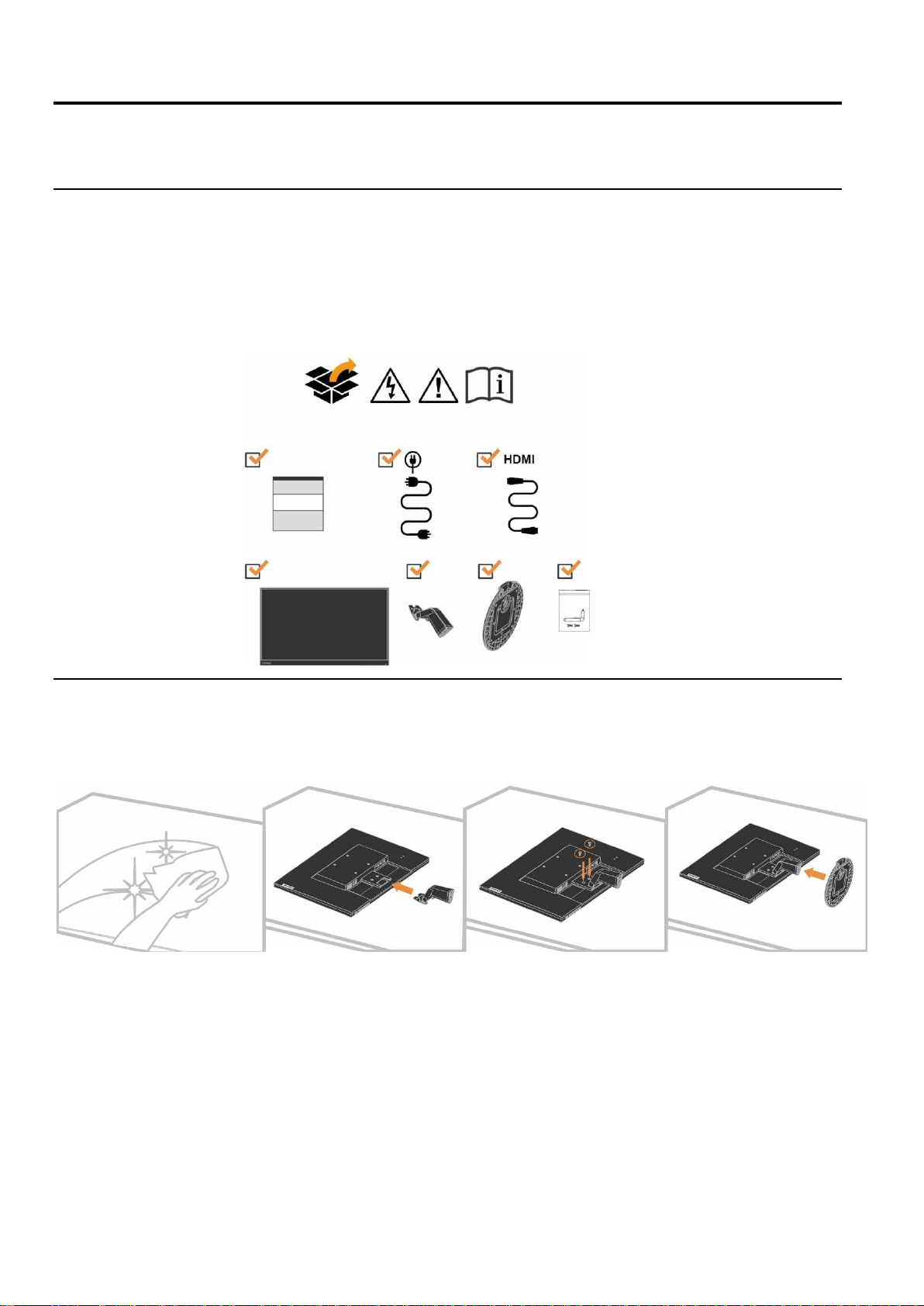
Hoofdstuk 1. Aan de slag
Deze gebruikershandleiding biedt gedetailleerde bedieningsinstructies voor de gebruiker aan. Voor een snelle instructie
overzicht, zie de installatieposter voor beknopte informatie.
Inhoud van de verzending
Het productpakket moet de volgende artikelen bevatten:
Informatiefolder
Flat panel beeldscherm
Netsnoer
Monitorstandaard
Monitorvoet
Kabelclip
Kennisgeving voor gebruik
Zie de onderstaande illustraties om uw monitor in te stellen.
Opmerking: Raak de monitor niet aan binnen het schermgebied. Het schermoppervlak is van glas en kan worden
beschadigd door ruwe behandeling of overmatige druk.
1. Plaats uw monitor met het scherm naar beneden gericht op een zachte, vlakke ondergrond..
2. Stem de montagebeugel van de standaard af met de monitor.
3. Steek de beugel in de richting van de monitor totdat deze vastklikt.
Opmerking: Zie "De monitorstandaard verwijderen" op pagina 2-10 om een VESA-montagebeugel te bevestigen.
Hoofdstuk 1 Aan de slag 1-1
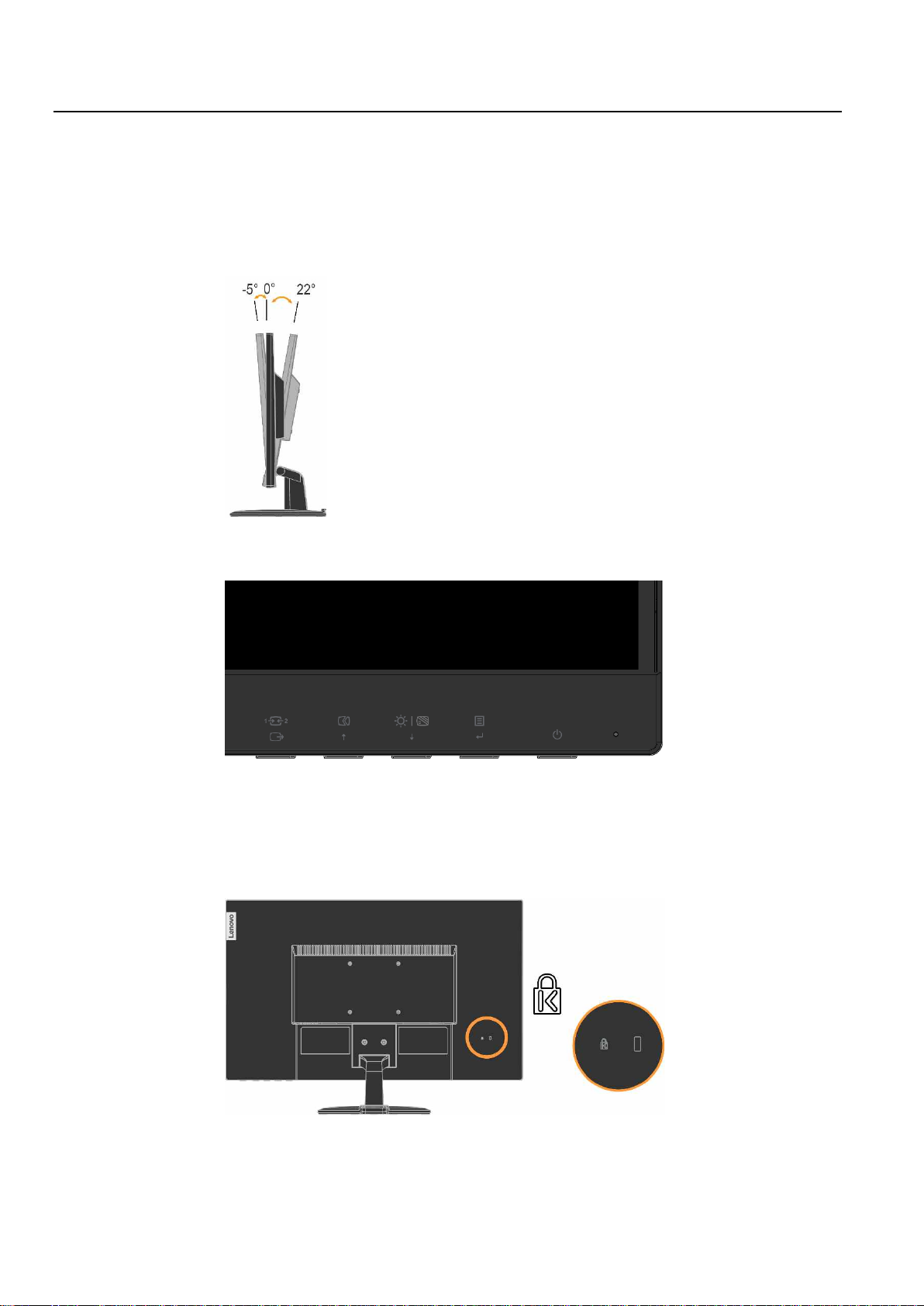
Productoverzicht
Dit gedeelte geeft informatie over het aanpassen van monitorposities, het instellen van bedieningselementen en het gebruik
van de kabelslotsleuf.
Soorten aanpassingen
Kantelen
Zie de onderstaande afbeelding voor een voorbeeld van het kantelbereik.
Bedieningselementen
Uw monitor heeft knoppen aan de voorkant die worden gebruikt om het scherm aan te passen.
Zie "Uw monitorbeeld aanpassen" op pagina 2-6 voor informatie over het gebruik van deze
bedieningselementen.
Kabelslot sleuf
Uw monitor is uitgerust met een kabelvergrendelingssleuf aan de achterkant van uw monitor. Volg de
instructies die bij het kabelsleuf zijn geleverd om het te bevestigen.
1-2 C27-30 Flat panel beeldscherm gebruikershandleiding
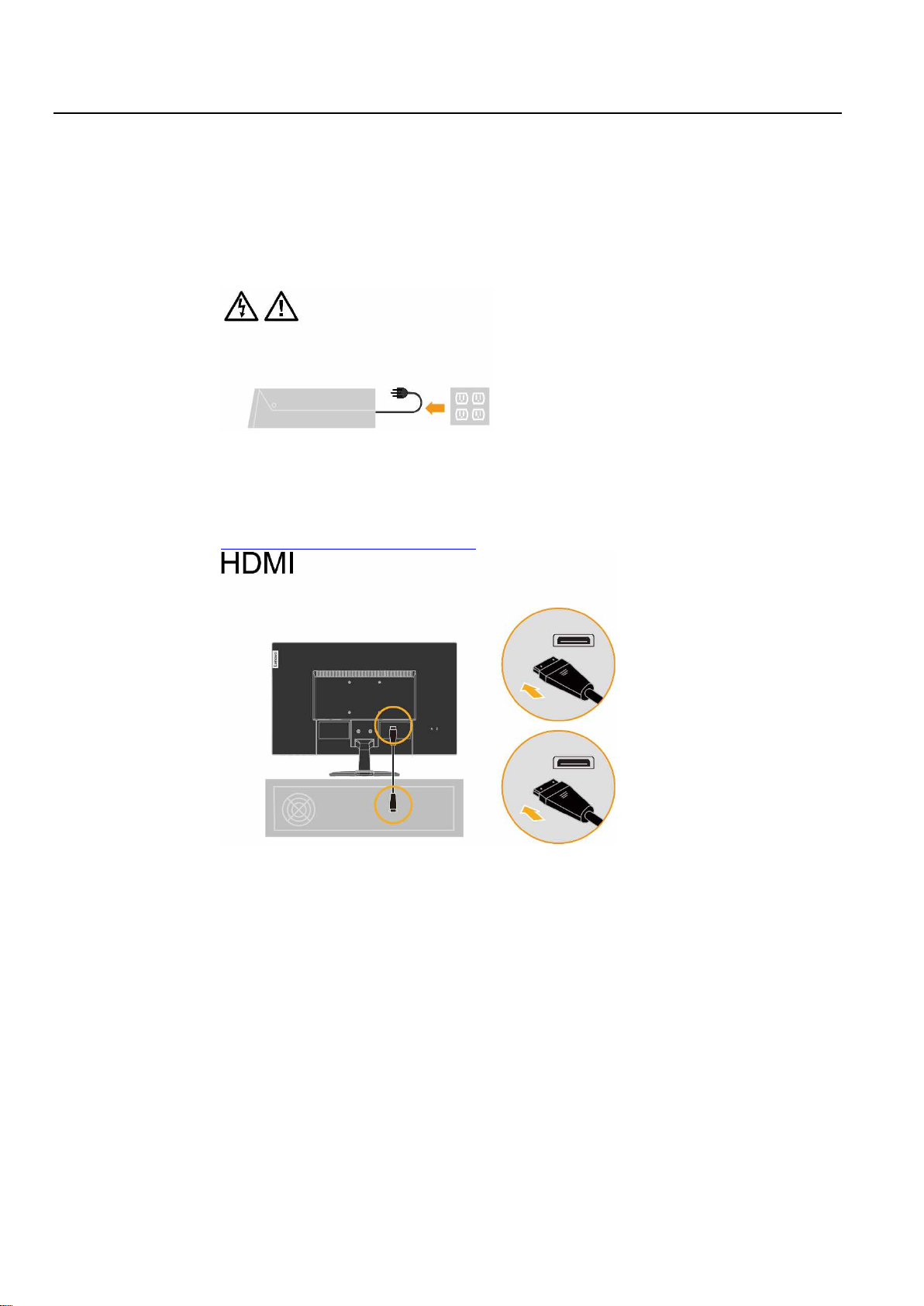
Uw monitor instellen
Dit gedeelte bevat informatie om u te helpen bij het instellen van uw monitor.
Uw monitor aansluiten en inschakelen
Opmerking: Lees de veiligheidsinformatie op pagina iv voordat u deze procedure uitvoert.
1. Schakel uw computer en alle aangesloten apparaten uit en haal de stekker van de computer uit het
stopcontact.
2. Sluit het ene uiteinde van de HDMI-kabel aan op de HDMI-connector aan de achterkant van de
computer en het andere uiteinde op de HDMI-connector op de monitor. Lenovo raadt klanten die de
HDMI-ingang op hun monitor willen gebruiken aan om de "Lenovo HDMI naar HDMI-kabelOB47070"
te kopen.
Voor meer informatie, ga naar het volgende:
www.lenovo.com/support/monitoraccessories
Hoofdstuk 1 Aan de slag 1-3
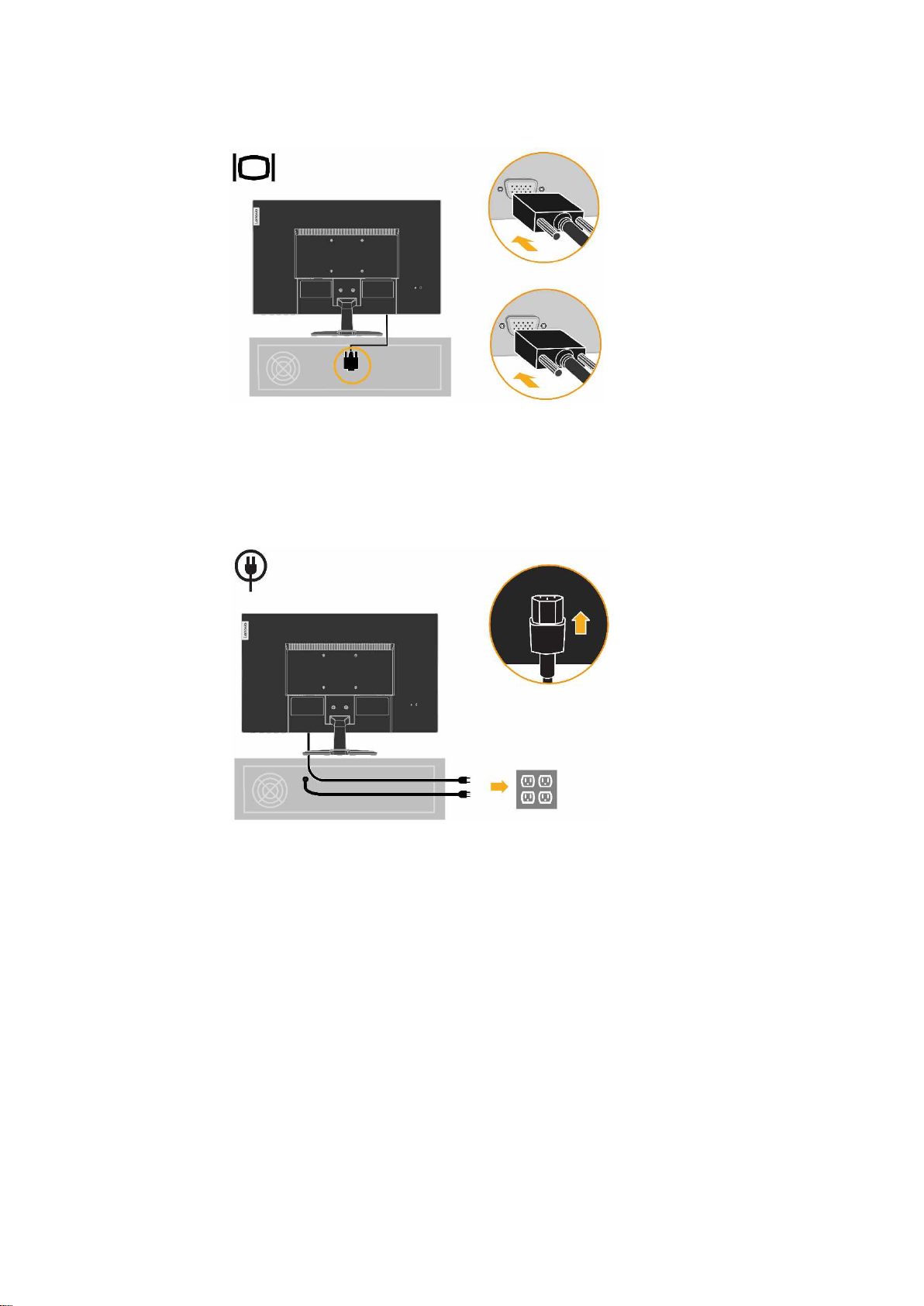
3. Sluit de analoge signaalkabel aan op de D-SUB-connector van de monitor en het andere uiteinde aan de
achterkant van de computer.
4. Steek het netsnoer van de monitor en het computersnoer in geaarde stopcontacten.
Opmerking: Bij deze apparatuur moet een gecertificeerd netsnoer worden gebruikt. Er moet rekening
worden gehouden met de relevante nationale installatie- en / of apparatuurvoorschriften. Er moet
een gecertificeerd netsnoer worden gebruikt dat niet lichter is dan het gewone flexibele snoer van
polyvinylchloride volgens IEC 60227 (aanduiding H05VV-F 3G 0,75 mm² of H05VVH2-F2 3G
0,75 mm²). Als alternatief kan een flexibel koord van synthetisch rubber worden gebruikt volgens
IEC 60245 (aanduiding H05RR-F 3G 0,75 mm²).
1-4 C27-30 Flat panel beeldscherm gebruikershandleiding
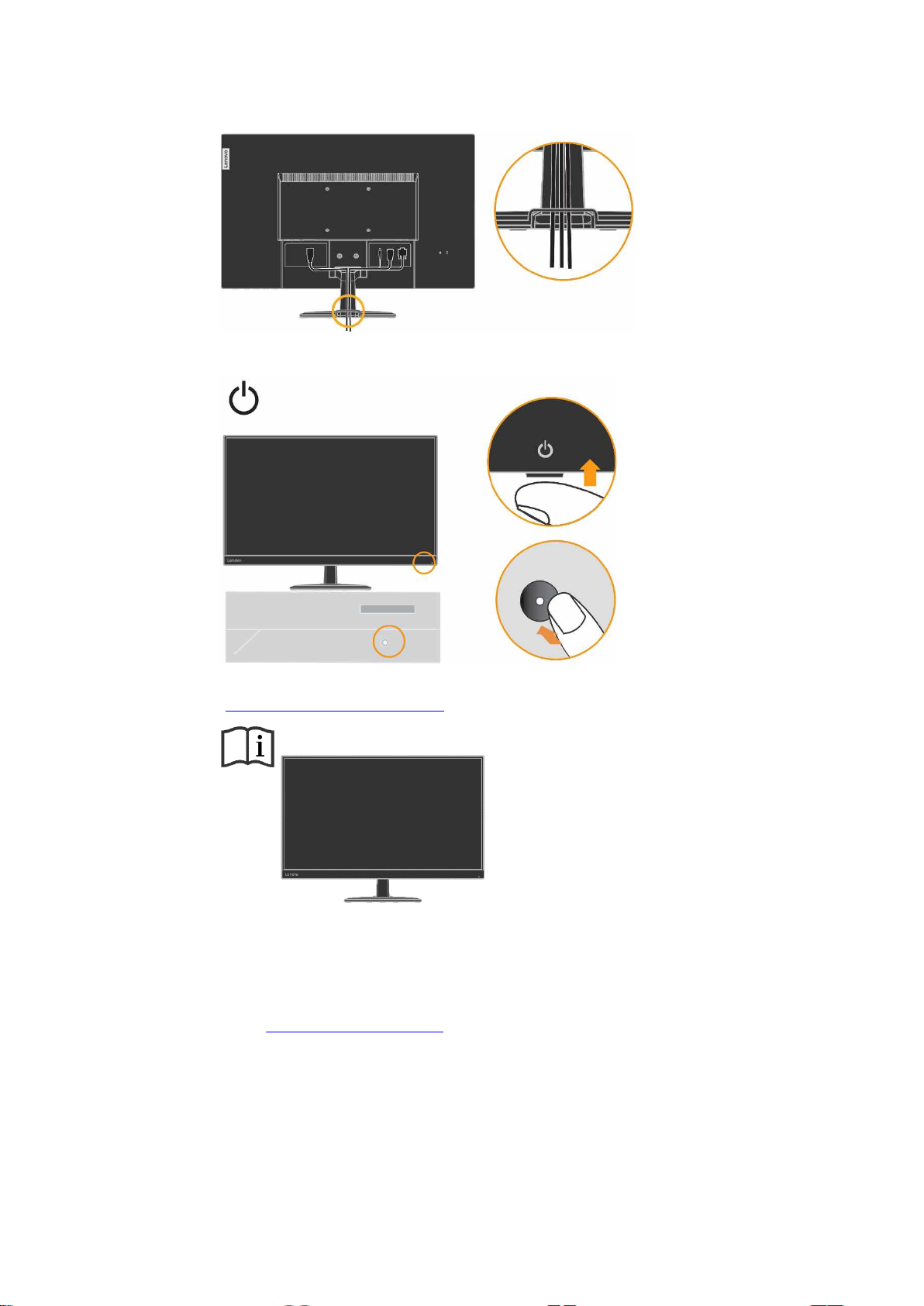
5. Gemonteerde draadreiniger zoals hieronder getoond.
6. Zet de monitor en de computer aan.
7. Om het monitorstuurprogramma te installeren, moet u het downloaden van de Lenovo-website
(http://support.lenovo.com/docs/c27_30) en volg de instructies op pagina 3-5.
Uw optie registreren Uw optie registreren
Dank u voor het aanschaffen van dit Lenovo TM-product. Neem even de tijd om uw product te
registreren en ons informatie te verstrekken waarmee Lenovo u in de toekomst beter van dienst
kan zijn. Uw feedback is waardevol voor ons bij het ontwikkelen van producten en diensten die
belangrijk voor u zijn, en bij het ontwikkelen van betere manieren om met u te communiceren.
Registreer uw optie op de volgende website:
http://www.lenovo.com/register
Lenovo stuurt u informatie en updates over uw geregistreerde product, tenzij u op de vragenlijst
op de website aangeeft dat u geen verdere informatie wilt ontvangen.
Hoofdstuk 1 Aan de slag 1-5
